CIS-Problemberichterstattung
Mit Citrix Provisioning können Sie Probleme melden, die bei Verwendung von Servern und Sites auftreten. Das Supportteam verwendet diese Informationen zur Diagnose und Behandlung des Problems und zur Verbesserung von Citrix Provisioning.
Wie funktioniert die Problemberichterstattung?
Die Problemberichterstattung basiert auf der Freigabe von Diagnoseinformationen aus einem Ereignis innerhalb von Citrix Provisioning. Sie kann für einen spezifischen Citrix Provisioning-Server oder für eine Site durchgeführt werden:
- In einer Umgebung mit mehreren Provisioning-Servern hat jeder einen anderen SOAP Service-Benutzer. In solchen Umgebungen muss der SOAP Service-Benutzer beim Generieren der Diagnosepakete Lese-\Schreibrechte für die Netzwerkfreigabe haben.
- Wenn Sie ein Problem für einen spezifischen Provisioning-Server melden, erstellt nur dieser Server ein Diagnosepaket, das das Ereignis erfasst.
- Wenn Sie ein Problem für eine Site melden, erstellt jeder Provisioning-Server in der Site ein Diagnosepaket.
- Speichern Sie das Diagnosepaket auf einem freigegebenen Netzlaufwerk.
Hinweis:
Der Citrix Kundensupport bietet Anweisungen zur Bereitstellung des Diagnosepakets.
Melden eines Problems
Sie können Diagnoseinformationen lokal in einer ZIP-Datei generieren. Wählen Sie einen leeren Ordner auf einem freigegebenen Netzlaufwerk aus, auf den alle im Problembericht enthaltenen Server zugreifen können.
Melden eines Problems
-
Erweitern Sie in der Citrix Provisioning-Konsole den Knoten Sites, um den Server anzuzeigen, auf dem ein Problem aufgetreten ist.
-
Klicken Sie mit der rechten Maustaste auf einen Server, um ein Kontextmenü anzuzeigen.
-
Klicken Sie auf Report a problem.
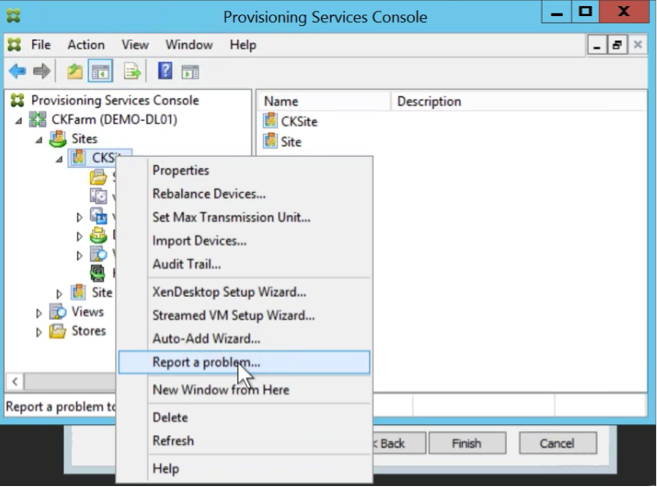
-
Speichern Sie das Diagnosepaket im Bildschirm Problem Report in einem leeren Ordner. Dies muss ein UNC-Pfad sein (gemäß Universal Naming Convention), auf den alle Server in der Site zugreifen können.
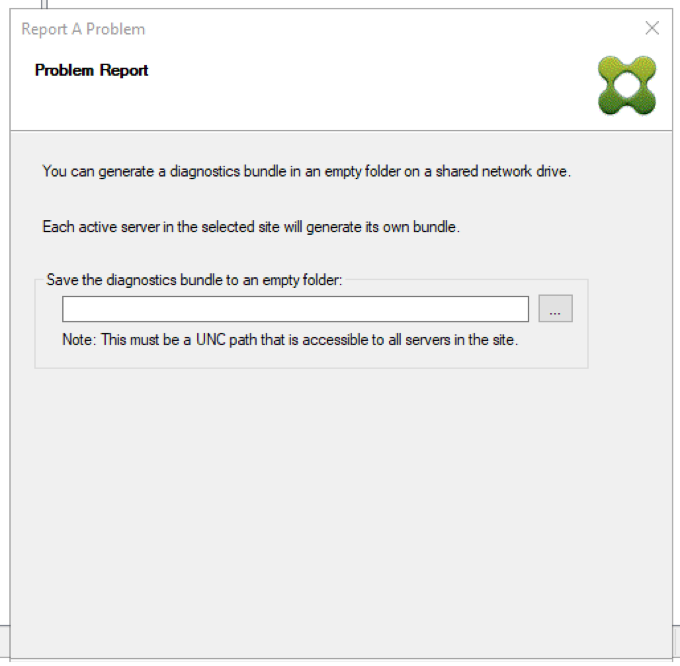
-
Klicken Sie auf Weiter.
Hinweis:
Jeder Server in der ausgewählten Site generiert sein eigenes Diagnosepaket.
-
Geben Sie Informationen an, um das Problem besser zu beschreiben. Führen Sie im Bildschirm Specify Problem Details folgende Schritte durch:
- Geben Sie eine kurze Beschreibung des Problems ein. Nachdem Sie die Informationen für dieses Pflichtfeld eingegeben haben, können die restlichen Felder bearbeitet werden.
- Geben Sie eine Nummer für den Supportfall ein (optional).
- Wählen Sie das Datum aus, an dem das Problem aufgetreten ist.
- Geben Sie eine ungefähre Uhrzeit an, zu der das Problem aufgetreten ist.
- Geben Sie eine Beschreibung des Problems ein.
-
Klicken Sie auf Fertigstellen.
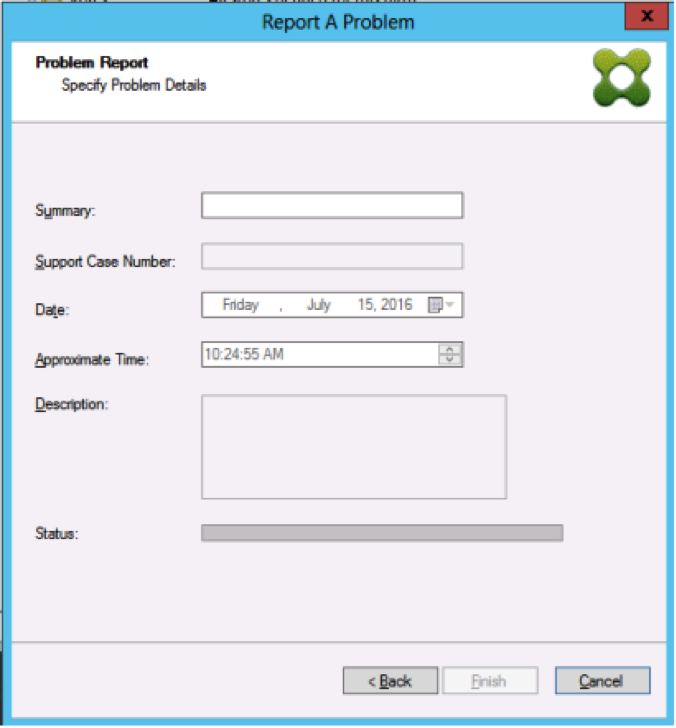
Tipp:
Nach Erstellung des Diagnoseberichts wird das Paket auf dem Server erstellt. Sie können den Status des letzten Problemberichts über Server > Property > Problem Report anzeigen.
Nach dem Klicken auf Finish meldet die Problemberichterstattungsfunktion das Problem entweder für einen einzelnen Server oder für jeden Server in einer Site. Jeder Server generiert den Problembericht als Hintergrundaufgabe und speichert die Datei auf einem freigegebenen Netzlaufwerk.
Im Feld Status werden Informationen zum Status der Berichterstellung angezeigt. Sobald der Prozess gestartet ist, klicken Sie auf Done, um das Dialogfeld zu schließen, damit der Prozess im Hintergrund fortgesetzt werden kann:
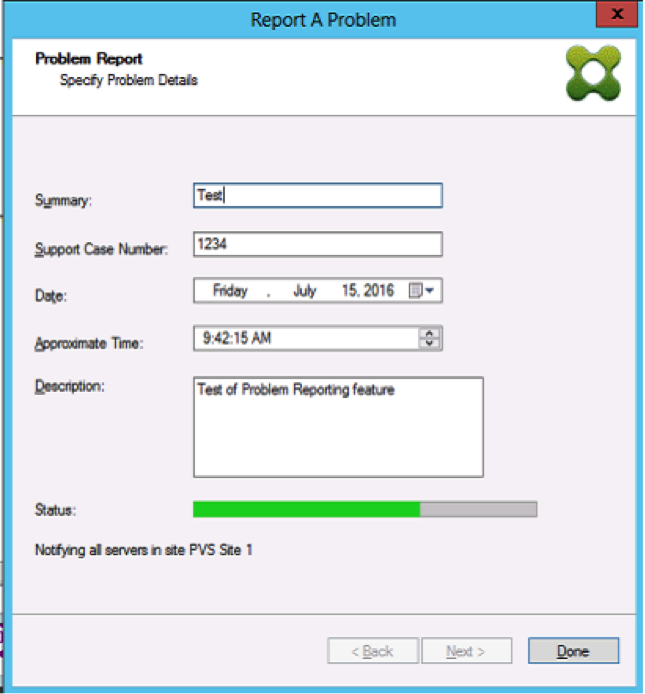
Wenn Sie das Dialogfeld nicht schließen, wird der Prozess im Vordergrund fortgesetzt. Nach Abschluss des Berichts werden im Fenster Problem Report weitere Informationen und die Meldung Check each Server’s Properties for results angezeigt. Mit dieser Meldung wird der Berichterstattungsprozess für jeden Server abgeschlossen, und die Ergebnisse werden gespeichert.
.png)
Nach dem Erstellen des Problemberichts können Sie die Ergebnisse im Fenster Properties anzeigen. Um den Bericht anzuzeigen, wählen Sie Server > Properties.
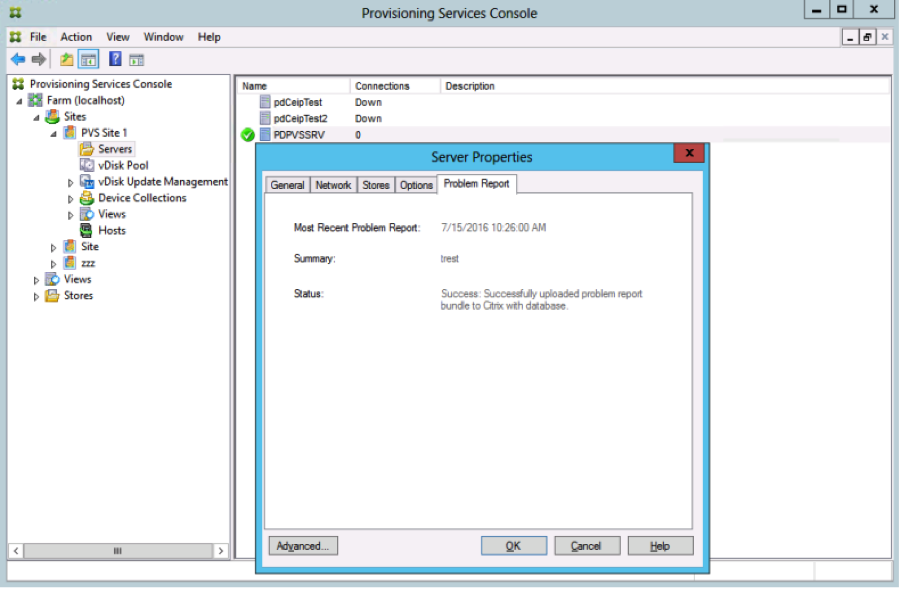
Auf der Registerkarte Problem Report wird Folgendes angezeigt:
- Letzter Problembericht. Dieses Feld zeigt das Datum und die Uhrzeit des letzten Problemberichts an.
- Summary. In diesem Feld wird das Problem beschrieben. Die Informationen werden aus dem Zusammenfassungspflichtfeld generiert, das beim erstmaligen Erstellen des Berichts durch den Administrator angegeben wird.
-
Status. Beschreibt den Status des aktuellen Berichts. Folgendes wird angegeben:
- Ergebnis: Erfolg oder Fehler
- Gibt an, ob der Bericht in einem freigegebenen Netzlaufwerk gespeichert wurde. Ist dies der Fall, wird der vollständige Pfad zur Datei angezeigt.